Windows 10, l’écran est en noir et blanc : que faire ?
I. Présentation
Il arrivera peut-être un jour où l'un de vos utilisateurs vous appellera car il constate que son écran est passé en noir et blanc. Au premier abord, on pourrait penser qu'il s'agisse d'un problème avec l'écran... Mais non, c'est bien Windows qui est en noir et blanc. Dans ce court tutoriel, je vais vous montrer comment mettre l'écran en couleur sur Windows 10 suite à cet incident.
II. Procédure
Accédez au panneau des paramètres, via le menu démarrer. Ensuite, cliquez sur "Options d'ergonomie".
Sur la gauche, cliquez sur "Filtres de couleur" et vous constaterez que l'option "Activer les filtres de couleur" est active. Lorsqu'elle est active, votre écran est en noir et blanc. Mais alors, pourquoi l'utilisateur a-t-il modifié ce paramètre ? En fait, il existe un raccourci clavier : Windows + Ctrl + C pour activer ou désactiver ce mode, un raccourci clavier très proche du "Copier" qui s'effectue via "Ctrl + C". C'est surement à cause de cela que la bascule a eu lieue...
Par la même occasion, profitez en pour décocher l'option "Autoriser la touche de raccourci pour activer ou désactiver le filtre", cela évitera que le problème revienne.
Pour déployer cette modification en GPO afin de désactiver le filtre de couleur, il faudra modifier la clé de registre suivante : HKEY_CURRENT_USER\Software\Microsoft\ColorFiltering. Modifiez la valeur FilterType en indiquant 5 comme valeur. La valeur "1" correspond au noir et blanc.

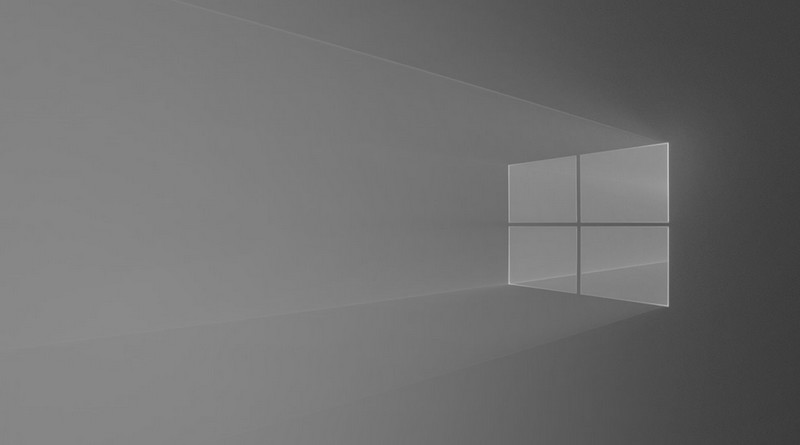
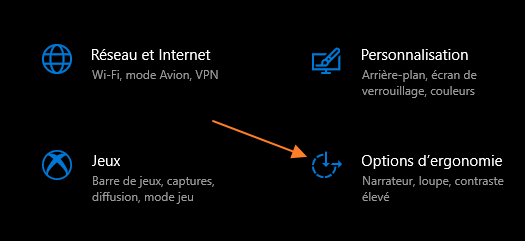
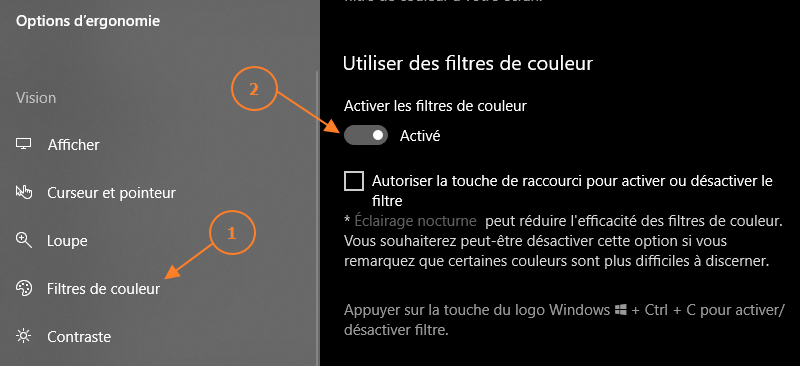





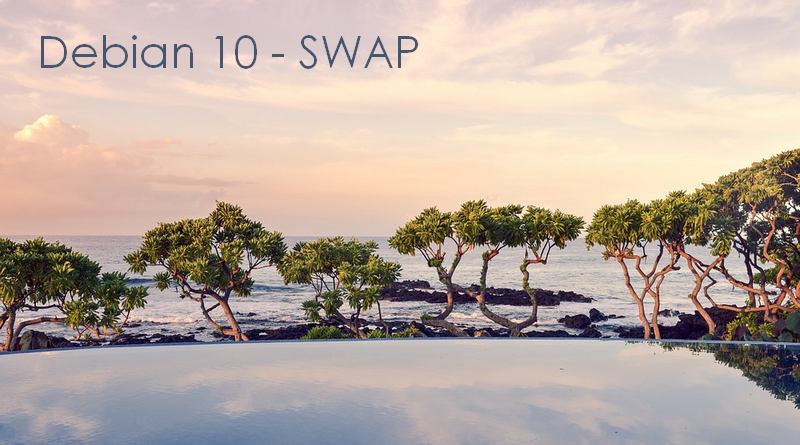
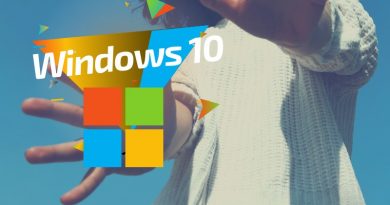
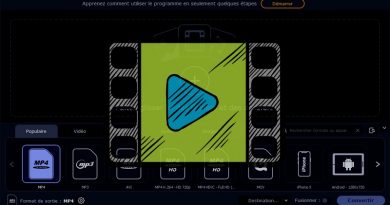

Bonsoir , malheureusement c est moi qui suit aller modifier dans les paramètres impossible de revenir à mon écran avec la couleur. J ai cherché juste à avoir loin de lumière en sachant que en générale. Je modifie justz la luminosité mais j avais mal aux yeux alors j ai essayé autre chose et tous esten noir et blanc. Si vous avez une solution. Merxi
Merci; je galérais à retrouver mes couleurs !!!
Moi aussi je galère à retrouver mes couleurs. Je n’ai même pas l’option d’ergonomie que je ne trouve pas. Pour le reste je ne trouve pas non plus. Il est garanti je vais le ramener où je l’ai acheté. Je trouve Windows beaucoup moins bien que le mac que j’avais avant mais lui, (lol) il a déclaré forfait avec l’écran blanc… Merci dans tous les cas pour vos conseils. [email protected]
Comment je dois procéder de changer mon écran en noir et blanc pour la couleur
remetre la couleur
Bonjour merci beaucoup pour cette astuce j’ai retrouvé mes Ecrans Couleur
Merci 😉
Un grand merci, mon ordi a enfin retrouvé ses couleurs après avoir testé de multiples propositions sans résultat.
Votre méthode très claire fonctionne sur Windows 11. Seule différence, Options d’ergonomie ne figurent pas sur la colonne de gauche. J’ai trouvé directement filtre de couleur en l’indiquant dans la barre de recherche des paramètres et je l’ai désactivé avec la souris tout simplement.
super merci pour l info!
bonne année